La fonction Align

Nous avons souvent besoin de manipuler des rangées de projecteurs et d’effectuer des dégradés de couleurs, d’alignements, de gobos. Pour cela GrandMA2 amène la fonction Align qui peut être utilisée par types d’attributs.
Ce que nous allons faire
L’idée est de réaliser cette configuration, un fondu droit et gauche sur le dimmer ainsi qu’un dégrad de couleurs de la gauche vers la droite et cela d’une pierre de coup sans avoir a encoder un par un les projecteurs :
Vous me pardonnerez ces goûts artistiques discutables…
Pré-requis
Si vous suivez mes tutos dans l’ordre ça doit devenir une habitude :
- Avoir un patch valide : Patcher son plan de feux
- Une session pour se connecter en 3D : MA-Net et sessions
- Se connecter au visualiseur 3D : Connecter MA 3D
- Avoir quelques notions sur : Les paramètres et attributs
Au niveau de mon plan de feux, j’ai sélectionné 10 MAC 250 Kryptons sur l’univers 001, ce qui doit donner quelque chose de ce genre (dans Setup > Patch & Fixture Shedule) :
Au niveau du positionnement pour la 3D (Steup > Patch & Fixture Shedule > Fixture Positions) :
- Position x : -5 Thru 5 (pour aligner les projecteurs horizontalement sur l’axe des x)
- Position y : 5 (pour prendre un peu de hauteur)
- Rot Z : 180 (pour avoir les spots vers le bas)
On sauvegarde ces paramètres et on vérifie qu’on est bien OK sur le visualiseur 3D :
Pour simplifier la manipulation je vous conseille aussi d’ajouter la fenêtre : Fixtures
Mise en pratique
Chaque groupe d’attributs possède une fonction align, on peut retrouver le bouton aussi dans la barre d’encodage :
Le mode align peut prendre 5 états :
- Align Off : Pas d’alignement, l’ensemble de la sélection ne fait qu’un, c’est le mode traditionnel
- Align < : Alignement de droite à gauche
- Align > : Alignement de gauche à droite
- Align <> : Alignement du centre vers les extrémités
- Align >< : Alignement des extrémités vers le centre
On se lance avec un exemple :
- On sélectionne l’ensemble des projecteurs
> Fixture 1 Thru 10
On bascule dans les paramètres : Dimmer
On clique plusieurs fois sur le bouton Align afin d’avoir le marqueur : Align <>
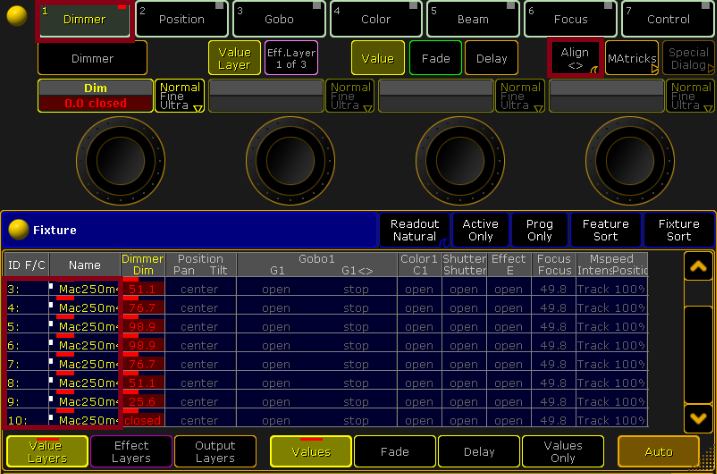
- On monte le dimmer avec l’encoder 1 ou la grosse roulette du dimmer jusqu’à atteindre un dimmer proche de 100% sur les projecteurs 5 & 6 (projecteurs centraux). On remarquera une progression linéaire du dimmer entre les projecteurs (cadres verts).
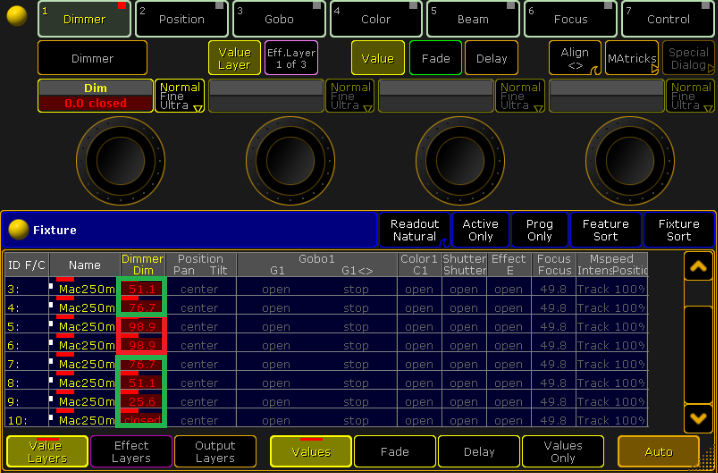
- Ce qui aura comme impact le rendu suivant sur le visualiseur 3D :
Si vous avez l’habitude de manipuler les projecteurs un par un… alors vous venez de gagner un temps précieux.
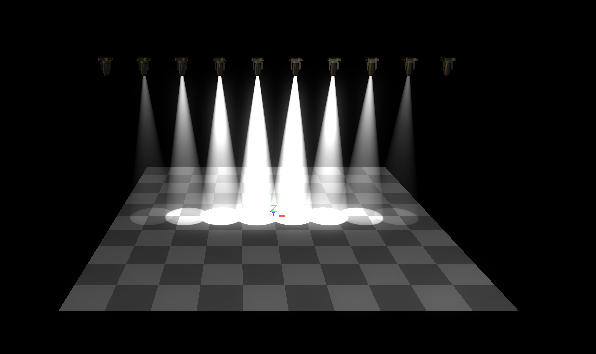
- On relâche notre sélection mais on ne vide pas notre programmeur
> Clear (une seule fois)
On sélectionne nos projecteurs un par un (attention le un par un à une grande importance c’est ce qui va faire mémoriser à la console votre ordre de sélection. On peut donc dans ce cas s’aider de la fenêtre fixtures plus que de la ligne de commandes (pour une fois). - On passe sur les attributs “colors”, on sélectionne le mode “Align <” et “Special Dialog”
On sélectionne un point sur la palette qui fera office de couleur finale
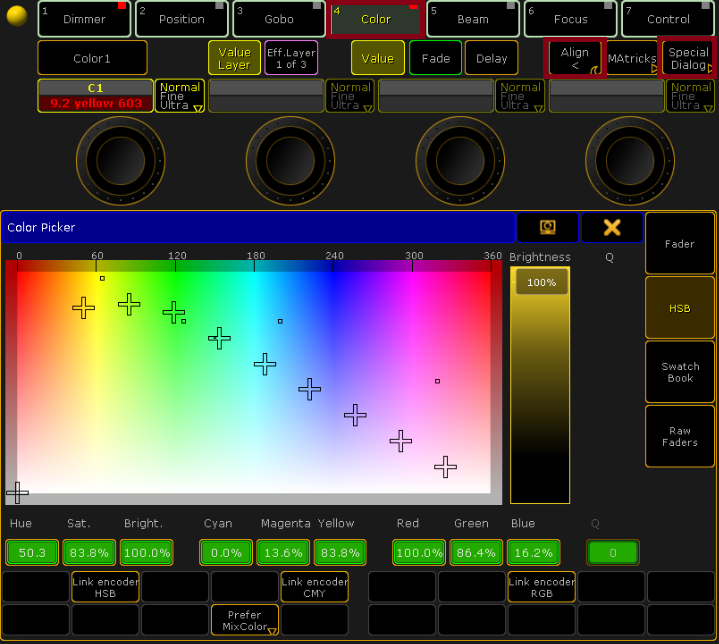
- Ce qui doit créer comme rendu visuel au niveau de la 3D, quelque chose dans ce genre :
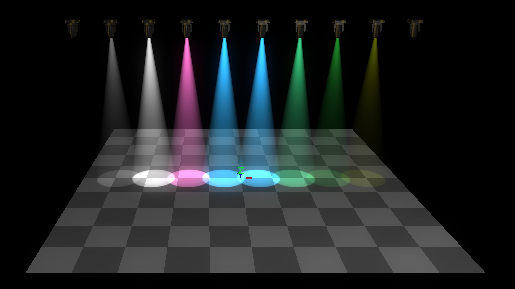
- Et Voilà ! Facile, non ?
Généralisation
On peut éventuellement utiliser cette fonction avec l’ensemble des attributs : gobos, pan, tilt, etc… à vous de trouver les idées et aussi de prendre cette habitude. Cette fonction est fait pour nous faire gagner du temps, elle ne pourra pas toujours répondre à vos besoins les plus précis mais elle a le mérite d’exister.
Cet effet de torsion a été réalisé en 10 secondes sur le tilt :
Ligne de commande
- Align 1 : bascule en Align <
- Align “<” : bascule en Align <
- Align 2 : bascule en Align >
- Align “>” : bascule en Align >
- Align 3 : bascule en Align ><
- Align “><” : bascule en Align ><
- Align 4 : bascule en Align <>
- Align “<>” : bascule en Align <>
- Align 0 : on passe en mode sans off
- Align Off : ISO avec align 0
Pour l’utilisation il suffit de faire plusieurs pressions, si le bouton est éteint alors le mode align est off sinon nous sommes dans un des 4 autres modes align.
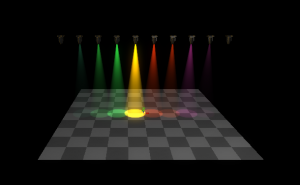
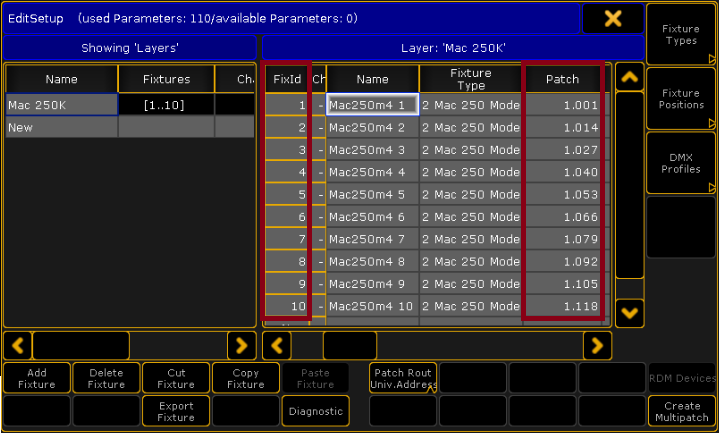
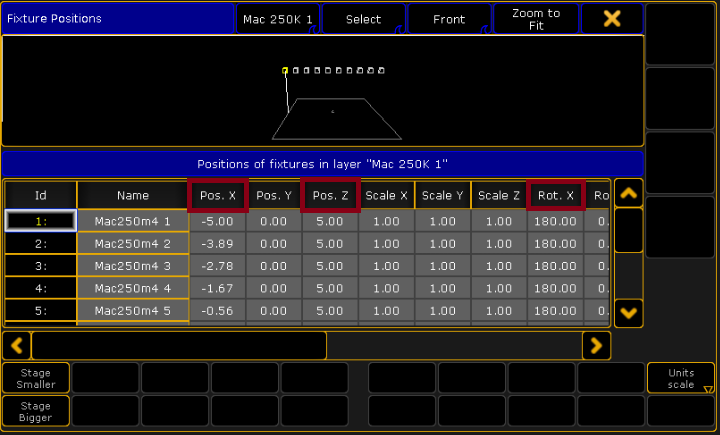
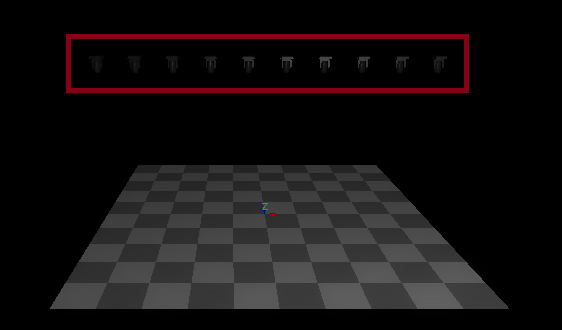
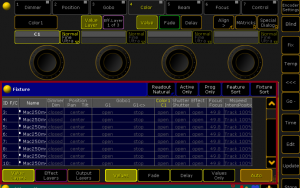

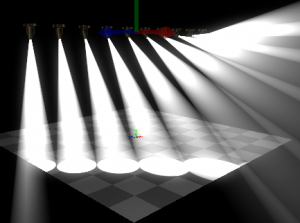
Salut ! Merci pour t’es astuces , toujours sympa de voir ou revoir des choses et tu le fait plutôt bien !
Bonne soirée !
Merci pour les encouragements !
Trop bien les tutos. Cool